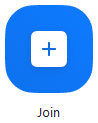Ce guide de démarrage rapide vous accompagne durant la prise en main de votre nouveau compte Zoom, en vous indiquant notamment les étapes essentielles telles que la programmation de votre première réunion, le téléchargement du client Zoom et la mise à niveau de votre profil Zoom. Que vous veniez de vous inscrire à votre propre compte Zoom ou que vous ayez été invité à rejoindre un compte existant, veuillez lire ce guide de démarrage rapide qui contient un résumé des prochaines étapes à effectuer et cliquez sur les liens intégrés pour en savoir plus.
Cet article traite des sujets suivants :
- Comment s’inscrire et activer votre compte Zoom
- Comment se connecter à votre compte Zoom sur le web
- Comment mettre à jour votre profil
- Comment programmer votre première réunion
- Comment télécharger le Zoom Client
- Comment démarrer une réunion test
- Comment démarrer votre première réunion en tant qu’hôte
- Comment inviter d’autres personnes à rejoindre votre réunion
- Comment participer à la réunion d’un autre utilisateur
Comment s’inscrire et activer votre compte Zoom
Rejoindre un compte existant
Si vous êtes invité sur un compte existant, alors vous recevrez un e-mail de la part de Zoom (no-reply@zoom.us). À la réception de cet e-mail, cliquez sur Accepter la demande.
L’acceptation de l’invitation à l’autre compte transférera les détails de votre profil (nom, photo de profil, fuseau horaire, etc.), les réunions et webinaires programmés, les enregistrements dans le cloud, l’historique de la messagerie instantanée, les contacts et les paramètres, mais ne transférera aucun rapport. Nous vous conseillons de consulter et de télécharger tous les rapports dont vous pourriez avoir besoin avant d’accepter l’invitation. Vous avez 30 jours pour accepter l’invitation avant qu’elle n’expire.
Créer votre propre compte
Pour créer votre propre compte gratuit, visitez la page d’inscription de Zoom et saisissez votre adresse e-mail. Vous recevrez alors un e-mail de la part de Zoom (no-reply@zoom.us). Dans cet e-mail, cliquez sur Activer le compte.
Comment se connecter à votre compte Zoom sur le web
Vous pouvez vous connecter à votre compte Zoom sur le web à tout moment, à l’adresse zoom.us/signin. Une fois connecté, utilisez le volet à gauche pour parcourir le portail web de Zoom. Vous pouvez mettre à jour votre profil, programmer une réunion, modifier vos paramètres, et bien plus encore.
Comment mettre à jour votre profil
Vous pouvez actualiser votre profil. Pour ce faire, vous pouvez ajouter une image de profil, configurer votre fuseau horaire, modifier votre mot de passe et bien plus encore.Pour accéder à votre profil Zoom, connectez-vous au portail web de Zoom et cliquez sur Profil.

Comment programmer votre première réunion
Il y a plusieurs façons de programmer une réunion, notamment par le biais du portail web de Zoom, via le client Zoom, ou avec l’une de nos extensions. Voici quelques instructions de base sur la programmation de votre première réunion.
- Connectez-vous à votre portail web de Zoom.
- Cliquez sur Réunions.
- Cliquez sur Programmer une réunion.
- Choisissez la date et l’heure de votre réunion.
- (Facultatif) Sélectionnez tous les autres paramètres que vous voulez utiliser.
- Cliquez sur Enregistrer.
Comment télécharger le Zoom Client
Vous pouvez télécharger le Zoom Desktop Client pour Mac, Windows, Linux et Chrome OS, ainsi que la Zoom Mobile App pour iOS et Android depuis notre page Téléchargements.
Comment démarrer une réunion test
Avant de participer à une réunion Zoom proprement dite, vous pouvez participer à une réunion Zoom de test pour vous familiariser avec Zoom et tester votre microphone/haut-parleur. Visitez zoom.us/test et cliquez sur Participer.
Comment démarrer votre première réunion en tant qu’hôte
En tant qu’hôte de réunion, vous pouvez démarrer votre réunion de plusieurs façons. Vos réunions à venir seront listées dans l’onglet Réunions de votre Zoom Desktop Client ou votre appli mobile. Vous pouvez cliquer sur Démarrer à côté du nom de la réunion. Vous pouvez également démarrer vos réunions à partir du Zoom Web Portal.
- Connectez-vous à votre portail web de Zoom.
- Cliquez sur Réunions.
- Dans Réunions à venir, cliquez sur Démarrer à côté de la réunion que vous souhaitez démarrer.
- Le client Zoom devrait se lancer automatiquement pour démarrer la réunion.
Comment inviter d’autres personnes à rejoindre votre réunion
Inviter d’autres personnes à participer à votre réunion est aussi simple que de partager une invitation ou un lien de participation. Vous pouvez faire ceci après avoir programmé votre réunion, et ce en cliquant sur Copier l’invitation.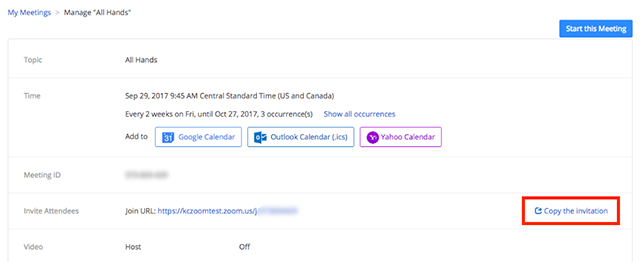
Comment participer à la réunion d’un autre utilisateur
Il y a plusieurs façons de participer à une réunion, mais la plus simple est de cliquer sur le lien de participation communiqué par l’hôte de la réunion. Vous pouvez également cliquer sur Participer dans votre Zoom Client et saisir le nº de réunion. Il se peut que vous soyez invité à entrer un code d’accès pour participer à la réunion, alors gardez les informations de l’invitation à la réunion à portée de main.